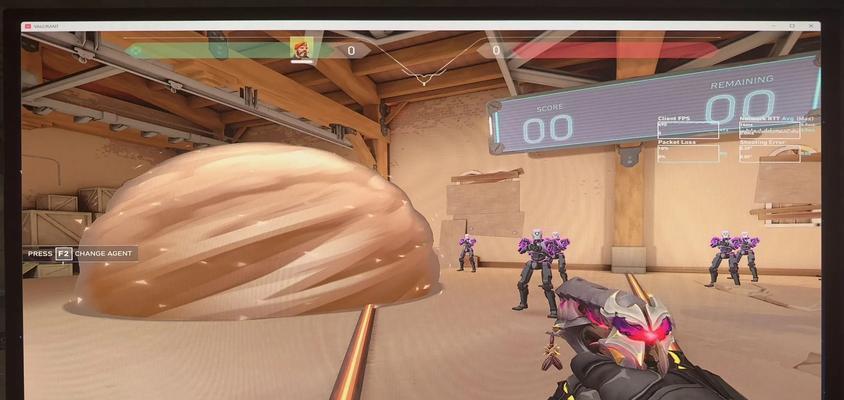电脑的n卡控制面板是用户对显卡进行设置和调整的重要工具,但有时可能会出现无法打开的情况。本文将介绍如何排查故障并重新安装驱动,帮助读者解决n卡控制面板无法打开的问题。
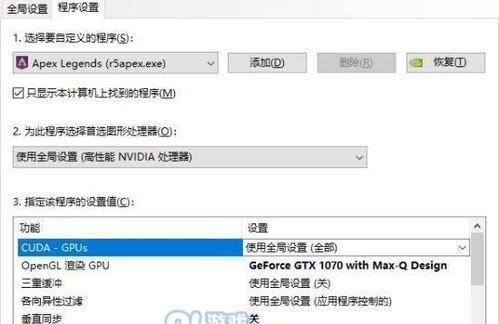
一、检查显卡驱动是否正确安装
如果n卡控制面板无法打开,首先需要检查显卡驱动是否正确安装。在开始排查之前,确保你已经安装了最新版本的n卡驱动。
二、检查n卡控制面板快捷方式是否有效
有时候,n卡控制面板的快捷方式可能会出现问题,导致无法打开。可以通过右键点击桌面上的n卡控制面板图标,选择“属性”,然后检查快捷方式的路径是否正确。

三、检查显卡是否被禁用或冲突
如果n卡控制面板无法打开,有可能是因为显卡被禁用或者与其他设备发生冲突。可以通过以下步骤进行检查和修复:
1.在Windows任务栏上点击右键,选择“设备管理器”;
2.在设备管理器中找到“显卡适配器”选项,并展开;
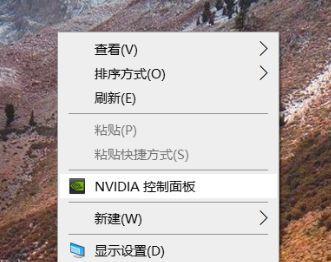
3.右键点击显卡适配器,并选择“启用”;
4.如果出现冲突问题,可以尝试更新驱动程序或禁用其他冲突设备。
四、运行硬件和设备故障排除工具
Windows系统提供了硬件和设备故障排除工具,可以帮助自动检测和修复显卡相关问题。可以按下Win+R键,输入“msdt.exe/idDeviceDiagnostic”,然后按回车键运行该工具。
五、检查操作系统更新和安全软件
有时候操作系统的更新或安全软件可能会干扰n卡控制面板的正常运行。可以尝试暂时关闭安全软件并检查操作系统更新,然后重新启动电脑看是否能够解决问题。
六、卸载并重新安装n卡驱动
如果以上方法都无法解决问题,可以考虑卸载并重新安装n卡驱动。可以按下Win+R键,输入“appwiz.cpl”,然后找到并卸载n卡驱动程序。之后,重新下载最新版本的n卡驱动并进行安装。
七、清理注册表项和临时文件
n卡控制面板无法打开可能是由于注册表项或临时文件的问题导致的。可以使用系统清理工具,如CCleaner,清理无用的注册表项和临时文件,并重新启动电脑。
八、检查硬件连接
如果n卡控制面板无法打开,还可以检查硬件连接是否正常。可以将显卡重新插拔一次,并确保连接稳固。
九、更换显卡槽位
有时候显卡槽位可能出现问题,导致n卡控制面板无法打开。可以尝试将显卡插到另一个可用的槽位上,并重新启动电脑。
十、更新BIOS版本
在某些情况下,旧版本的BIOS可能会导致n卡控制面板无法打开。可以访问主板制造商的网站,下载并安装最新版本的BIOS。
十一、重置电脑的电源管理计划
有时候电脑的电源管理计划设置可能会干扰n卡控制面板的运行。可以按下Win+R键,输入“powercfg.cpl”,然后选择“高性能”计划。
十二、运行系统文件检查工具
Windows系统提供了系统文件检查工具,可以帮助修复受损的系统文件。可以按下Win+R键,输入“sfc/scannow”,然后按回车键运行该工具。
十三、使用第三方显卡管理软件
如果以上方法都无法解决问题,可以考虑使用第三方显卡管理软件代替n卡控制面板。这些软件通常具有类似的功能,并且可能更容易使用和配置。
十四、寻求专业帮助
如果你尝试了以上所有方法仍然无法解决n卡控制面板无法打开的问题,建议寻求专业的电脑维修技术支持。
十五、
n卡控制面板无法打开可能是由于显卡驱动问题、快捷方式无效、硬件冲突等原因所致。通过排查故障并重新安装驱动,可以解决大部分的问题。如果问题仍然存在,可以尝试其他方法或寻求专业帮助来解决。